Ouderlijk toezicht: Hoe stel je dat in?
Hoe handig en nuttig het internet ook is, het wereldwijde web blijft een broeiplaats voor cyberpesten, online oplichting en ongepaste content. Des te belangrijker is het dus dat je je kind hiertegen beschermt en leert op een verantwoordelijke manier om te gaan met het internet en moderne technologie.
Dit doe je door open communicatie te handhaven en toch ook door een oogje in het zeil te houden. Ouderlijk toezicht is hierbij een handig hulpmiddel. In dit artikel lees je wat dit precies is en hoe je het gebruikt, zodat je je kind kunt beschermen tegen alle online gevaren.
Inhoudsopgave
Wat is ouderlijk toezicht en hoe werkt het?
Kinderen en tieners maken dagelijks gebruik van het internet via smartphones, tablets en computers. Ze gebruiken het voor school, entertainment en om in contact te blijven met vrienden. Toch heeft het internet ook nadelen. Denk bijvoorbeeld aan ongepaste inhoud, gevaren zoals malware, cyberpesters en oplichters, en overmatig schermgebruik.
Door ouderlijk toezicht worden kinderen hiertegen beschermd, terwijl ouders tegelijkertijd zorgen voor een gezonde balans tussen online en offline activiteiten.
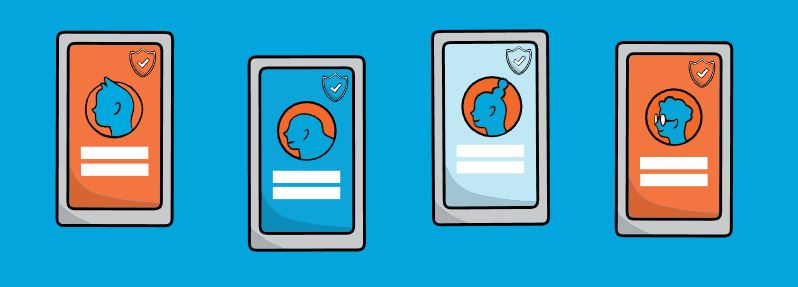
Ouderlijk toezicht staat ook wel bekend als ouderlijke toezichtsoftware of ouderlijke toezichtcontroles, en verwijst naar tools en technieken die je kunt gebruiken om het digitale gedrag van je kinderen in de gaten te houden en zo nodig bij te sturen.
Dit doet ouderlijk toezicht via verschillende functies, waaronder:
- Het blokkeren van websites of apps die ongeschikt zijn voor een bepaalde leeftijdscategorie, zoals expliciete en pornografische inhoud, gewelddadige videogames en andere online bronnen die schade kunnen veroorzaken.
- Tijdslimieten instellen voor bepaalde apparaten, het internet of specifieke apps om ervoor te zorgen dat het kind zich ook bezighoudt met andere (offline) activiteiten zoals huiswerk maken, spelen en slapen.
- Logboeken van online activiteiten, waar bijvoorbeeld in staat welke websites of apps het kind gebruikt zodat je kunt controleren wat je kinderen online doen.
- Locatietracking waarmee de fysieke locatie van je kind via GPS wordt gevolgd.
- Bepaalde functies van apparaten vergrendelen waardoor je kind bijvoorbeeld geen nieuwe apps kan installeren of instellingen kan aanpassen.
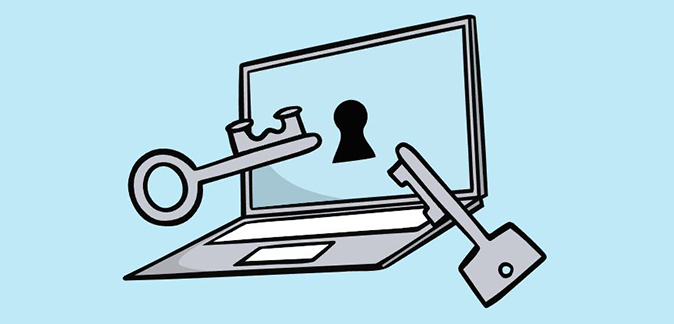
Afhankelijk van het apparaat en de gebruikte software kunnen de toepassingen verschillen. Hoewel dit een handige tool is in de moderne wereld van het internet, moet het ook zo gebruikt worden: als hulpmiddel.
Ouderlijk toezicht werkt het beste als dit wordt ingezet in combinatie met open communicatie met je kind over het internet en hoe dit veilig en verantwoord te gebruiken is. Wees betrokken bij hun online belevingswereld en leg ook uit waarom ouderlijk toezicht nodig is.
Ouderlijk toezicht en privacy van het kind
Hoewel kinderen en tieners kwetsbaarder zijn voor online gevaren, hebben ze ook recht op privacy. Ouderlijk toezicht is een hulpmiddel om een kind extra bescherming te bieden, maar moet er niet voor zorgen dat jongeren niets privé kunnen houden.
Dit leidt alleen maar tot stiekem gedrag. Bij het kiezen voor ouderlijk toezicht is het dan ook belangrijk om deze privacyaspecten te overwegen:
- Gegevensverzameling: het doel van ouderlijk toezichtsoftware is het verzamelen van gegevens over het online gedrag van je kind, waaronder zoekopdrachten en welke websites en apps worden bezocht. Het is belangrijk dat deze gegevens alleen worden gebruikt om het online gedrag van je kind te monitoren, en niet worden verkocht aan derden.
- Gegevensbeveiliging: ook wanneer de gegevens niet worden doorverkocht, is het belangrijk dat ze goed beveiligd zijn tegen hackers en andere online gevaren. De beste ouderlijk toezichtproviders hebben een sterke privacy- en beveiligingsbeleid.
- Privacywetgeving: ouderlijk toezichtsoftware moet voldoen aan privacywetgeving. Dit betekent onder andere dat geen gegevens worden verzameld waarvoor de ouder(s) of verzorger(s) van het kind geen toestemming hebben gegeven.
- Transparantie: Het is belangrijk dat de provider transparant is over welke gegevens worden verzameld, hoe deze worden beveiligd en waarvoor deze worden gebruikt. Als ouder moet je de mogelijkheid hebben zelf te bepalen welke gegevens worden verzameld en welke functies worden ingeschakeld.
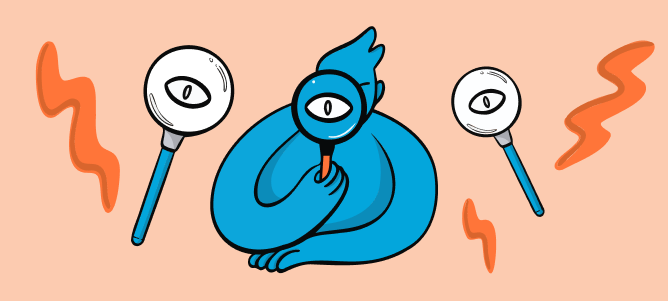
Hoe kun je digitaal ouderlijk toezicht instellen?
Wanneer je kind beschikt over een mobiel apparaat zoals een smartphone of tablet, kun je gebruikmaken van het ouderlijk toezicht van Android of iOS.
We leggen stapsgewijs uit hoe je deze kunt instellen.
Ouderlijk toezicht instellen op Android toestellen
Ouderlijke toezicht op Android toestellen kun je instellen via de app Family Link:
- Open de Google Play Store op het mobiele apparaat van de ouder of voogd en zoek naar Family Link for parents.
- Installeer de app.
- Open de app en tik op ‘Aan de slag’.
- Log in met je Google account.
- Tik op ‘Kind toevoegen’, vul de naam van je kind in en kies voor ‘Volgende’.
- Vervolgens moet je het Google account van je kind koppelen. Dit kun je doen door een nieuw Google account aan te maken of een bestaand account te koppelen.
- Accepteer de gebruiksvoorwaarden en het privacybeleid van Google.
- Volg de instructies van de app om de gewenste instellingen in te voeren. Je kunt verschillende zaken en gegevens volgen en aanpassen, zoals schermlimieten en websitefilters.
- Ga nu op het apparaat van je kind naar de Google Play Store. Zoek naar Family Link for children & teens en installeer de app.
- Volg de instructies om het apparaat van je kind te koppelen aan het ouderlijk account.
- Via de Family Link app op je eigen apparaat kun je nu het apparaatgebruik van je kind volgen.
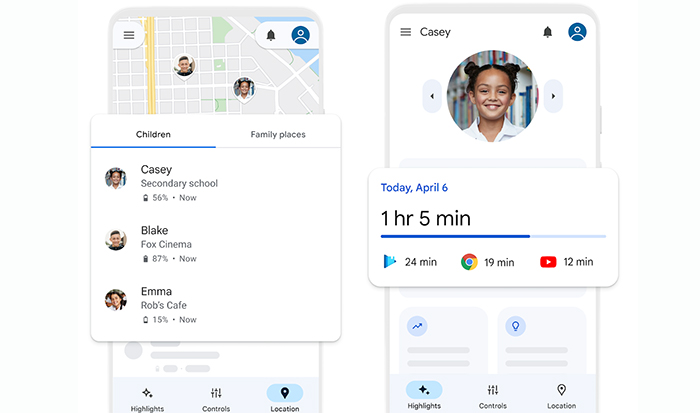
Ouderlijk toezicht instellen op Apple toestellen
Op Apple toestellen zoals iPhones en iPads stel je ouderlijk toezicht in via de functie Schermtijd. Deze functie is ingebouwd in ieder Apple toestel.
- Open de Instellingen op het apparaat van de ouder of voogd en tik op ‘Schermtijd’.
- Kies voor ‘Stel Schermtijd in voor gezin’. Nu moet je eerst je eigen apparaat configureren. Selecteer ‘Dit apparaat’ en tik op ‘Ga door’.
- Selecteer ‘Ouder of voogd’ als dit wordt gevraagd en log zo nodig in met je Apple ID en wachtwoord. Tik op ‘Nieuwe gezinsgroep aanmaken’.
- Vervolgens moet je het apparaat van je kind configureren. Open op dit apparaat de Instellingen en tik op ‘Schermtijd’.
- Kies voor ‘Dit is het apparaat van mijn kind’ en log in met het Apple ID van je kind.
- Via Schermtijd op je eigen apparaat kun je nu instellen welke activiteit je op het apparaat van je kind je wilt volgen. Stel bijvoorbeeld schermtijdlimieten en leeftijdsgebonden beperkingen in voor apps of websites. Of stel Apparaatvrije tijd in, wat inhoudt dat je kind het apparaat gedurende bepaalde uren niet kan gebruiken.
- Via je eigen apparaat kun je nu de activiteit van je kind volgen en rapporten bekijken. Ook ontvang je waarschuwingen wanneer ingestelde beperkingen worden overtreden.
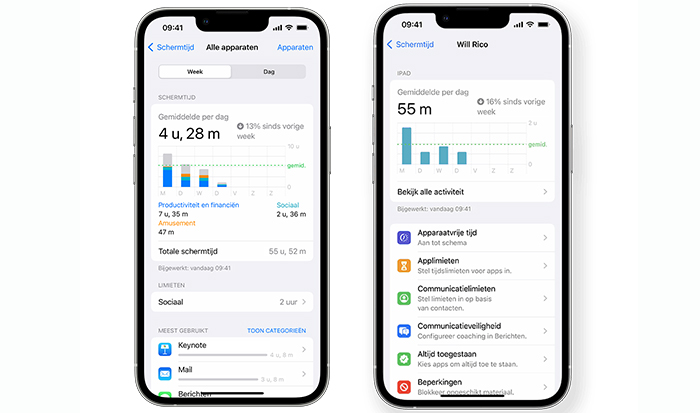
Programma’s die ouderlijk toezicht aanbieden
Naast de ouderlijk toezicht apps die worden aanbevolen door Google of zijn inbegrepen bij Apple apparaten, bestaat er een groot aanbod aan andere apps en software voor ouderlijk toezicht. We noemen enkele programma’s die zeker het bekijken waard zijn.
Qustodio
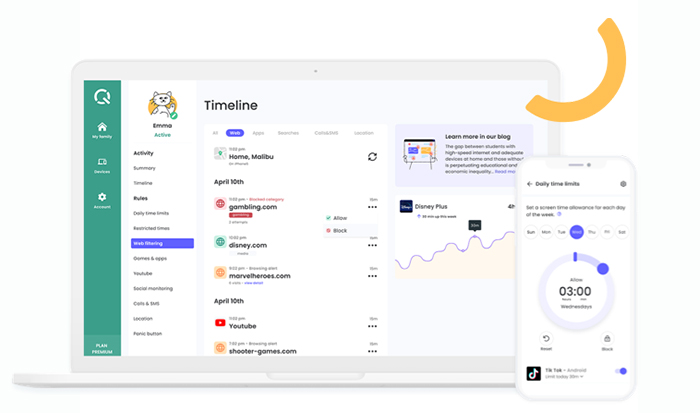
Qustodio wordt door meerdere reviewsites hoog beoordeeld, en zelfs de beste algehele ouderlijk toezicht app genoemd. Het programma is er o.a. voor Windows, Android, macOS en iOS, Chromebook en zelfs Kindle. Het programma biedt functies als schermtijdlimiet en inhoudsfiltering en maakt rapporten over de online activiteit en biedt locatietracking aan.
Een bijzondere feature is de panic button, waardoor kinderen in geval van nood snel contact kunnen opnemen met hun ouders.
De belangrijkste kenmerken van Qustodio:
- Website- en appblokkering
- Schermtijdlimieten
- Sociale netwerkbewaking
- Activiteitenmonitoring, waarschuwingen en rapporten
- Inhoudsfiltering
- Noodknopfunctie
Prijs: vanaf €3,58 per maand
Net Nanny
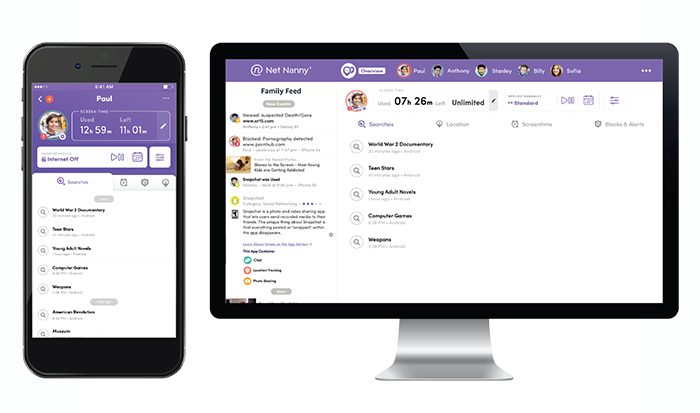
Het programma Net Nanny blinkt uit in het beschermen van kinderen tegen online gevaren. Het werkt op Windows, macOS en iOS. Niet alleen is het mogelijk om websites en apps te blokkeren of filteren, de software geeft ook waarschuwingen bij potentieel schadelijke online activiteiten. Net als Qustodio biedt Net Nanny schermtijdlimieten en activiteitenlogboeken aan.
Een opmerkelijke functie is profanity masking, wat inhoudt dat beledigende en ongepaste woorden worden verborgen op websites en in zoekresultaten. Door de krachtige content filtering worden websites beoordeeld op de aanwezigheid van ongepaste onderwerpen en zo nodig geblokkeerd.
De belangrijkste kenmerken van Net Nanny:
- Blokkeren van ongepaste inhoud en taal
- Schermtijdlimieten en applicatiebeheer
- Social media monitoring
- Waarschuwingen en rapporten
- Op afstand beheren en locatietracking
- Maskeren van persoonlijke informatie
Prijs: vanaf $39,99 per jaar
Norton Family
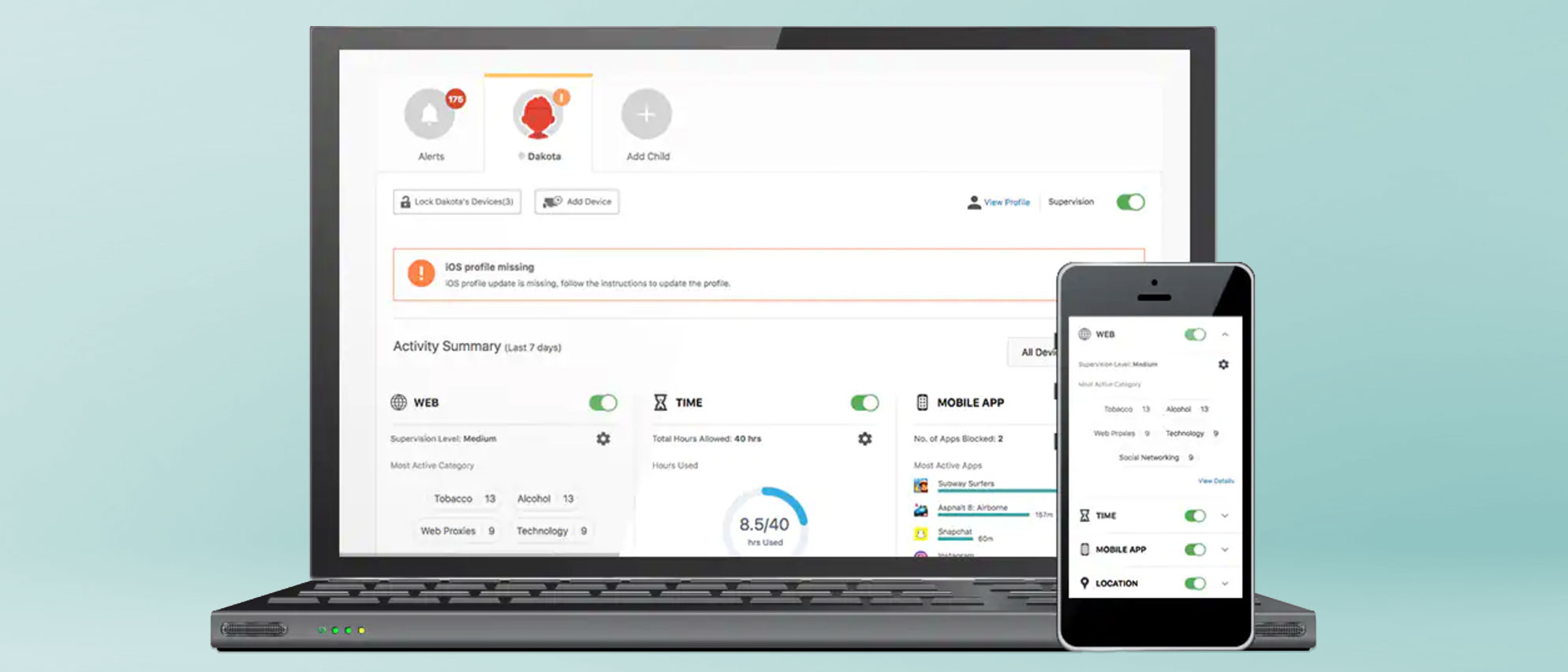
Norton biedt antivirus aan voor computers en mobiele apparaten. Met Norton Family verzorgt het bedrijf tevens ouderlijk toezichtsoftware. Je kunt het op een onbeperkt aantal apparaten installeren, zo lang deze draaien op besturingssystemen Windows, Android, macOS of iOS.
Norton Family zorgt voor een veilige online omgeving voor het kind, doordat je als ouder onder andere de zoekopdrachten, social media en instant messaging in de gaten kunthouden. Daarnaast kun je ook andere instellingen naar voorkeur aanpassen, zoals schermtijdlimieten, locatietracking en websiteblokkades.
De belangrijkste kenmerken van Norton Family:
- Blokkeren van ongepaste websites en video’s
- Schermtijdlimieten en apparaatblokkering gedurende specifieke momenten
- Bewaking van zoekopdrachten, social media en instant messaging
- Waarschuwing en rapporten
- Locatietracking
- Maskeren van persoonlijke informatie
Prijs: €39,99 per jaar met gratis proefversie van 30 dagen
Bark
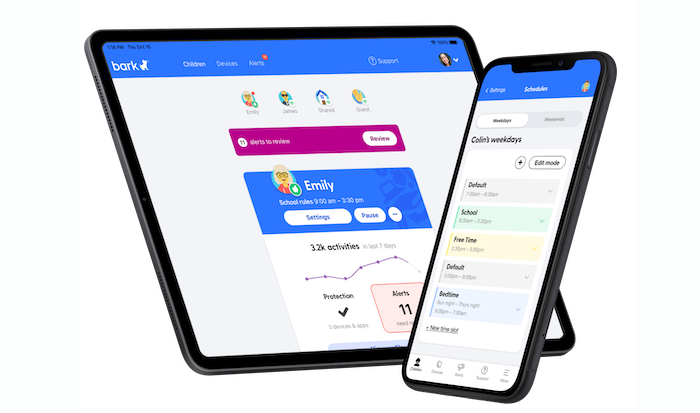
Bark is het perfecte programma voor ouders die de voorkeur hebben voor niet-invasieve monitoring. Door gebruik te maken van kunstmatige intelligentie en machine learning wordt potentieel zorgwekkend online gedrag slim gedetecteerd.
Het programma waarschuwt je in het geval van verdachte activiteit, waardoor je op tijd het gesprek kunt aangaan met je kinderen over mogelijk schadelijke onderwerpen en online ervaringen zoals pesten en expliciete content.
Om dit nog gemakkelijker te maken geeft Bark suggesties voor gesprekken die je met je kind kunnen hebben. De tool ondersteunt diverse online platforms waarop kinderen actief kunnen zijn, waaronder social media, e-mails en messaging apps.
De belangrijkste kenmerken van Bark:
- Monitoring van social media, waaronder filteren van YouTube
- Analyseren van tekst en media voor het identificeren van potentiële risico’s
- Schermtijdlimieten en toestemmingsverzoek voor het downloaden van apps of aanmaken van accounts
- Ouderlijk dashboard en waarschuwingen via e-mail
- Blokkeren van ongepaste websites
- Locatietracking en privacybescherming
Prijs: vanaf $5 per maand
FamiSafe
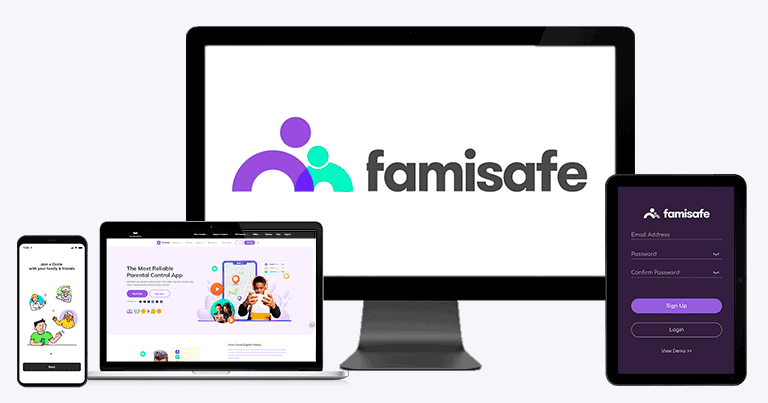
FamiSafe is een programma specifiek gemaakt voor mobiele apparaten en beschikbaar voor zowel Android als iOS. Via de app kun je schermtijd beheren en bepalen welke websites en apps toegankelijk zijn. Tevens heeft FamiSafe een mogelijkheid voor locatietracking.
Het apparaatgebruik van je kind wordt weergeven via activiteitenrapporten. Naast deze functies heeft FamiSafe een aantal unieke features. Zo kun je meldingen ontvangen wanneer je kind op een bepaalde locatie aankomt of juist weggaat, kun je schermlimieten aanpassen naar bepaalde tijdstippen en kan FamiSafe een melding sturen wanneer jekind in een voertuig zit dat te snel rijdt.
De belangrijkste kenmerken van FamiSafe:
- Locatietracking en geofencing
- Schermtijdlimieten, aanpasbaar aan het moment van de dag
- Blokkeren van apps en websites
- Activiteitenrapporten met inzicht in specifiek appgebruik
- Nood-SMS in het geval van noodgevallen
- Waarschuwingen van verdachte of expliciete inhoud in tekstberichten, zoals sexting
- Veilig rijden functie
Prijs: vanaf $60,99 per jaar
VPN-diensten
Hoewel VPN’s voornamelijk worden ingezet voor de beveiliging en privacy van online verbinding en gegevens, kunnen sommige diensten ook het ouderlijk toezicht helpen. Zo kunnen ze schadelijke websites en inhoud blokkeren, zodat kinderen geen toegang krijgen tot gewelddadige en expliciete inhoud. Een voorbeeld hiervan is NordVPN en de ingebouwde Threat Protection-functie.
Ouderlijk toezicht via je internetprovider
Sommige internetproviders bieden ook ouderlijk toezicht aan. Het aanbod en de mogelijkheden variëren per provider. In enkele gevallen zijn deze mogelijkheden gratis, andere providers vragen een kleine prijs per maand.
De meest bekende voorbeelden van providers die ouderlijk toezicht aanbieden zijn:
- KPN: tijdslimieten, appblokkering en filteren van websites.
- Ziggo: tijdslimieten en inhoudsfilter
- Tele2: websites blokkeren en tijdslot
Ouderlijk toezicht: notificaties en toegang op afstand
Vrijwel iedere ouderlijk toezichtsoftware maakt rapporten op basis van de (online) activiteit van het kind. Zo krijg je inzicht in hoe je kind apparaten gebruikt, bijvoorbeeld welke websites worden bezocht, welke apps ze openen en hoeveel tijd eraan wordt besteed.
Veel ouders vinden het ook handig om real-time toezicht te hebben op hoe hun kind zijn of haar apparaten gebruikt, zodat ze direct in kunnen grijpen bij mogelijk gevaarlijke of schadelijke situaties. Daarom bieden sommige programma’s notificaties en toegang op afstand.
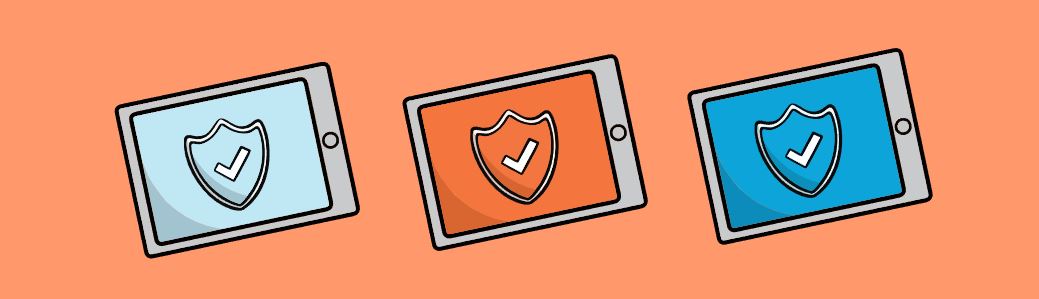
Toegang op afstand
Software met deze functie werkt meestal op (een van) deze manieren:
- Real-time monitoring: je ziet via je eigen apparaat wat je kind op dat moment op het scherm ziet en welke apps of websites worden gebruikt.
- Schermafbeeldingen: sommige apps bieden niet de mogelijkheid om live mee te kijken, maar sturen wel een momentopname via een schermafbeelding.
- Afstandsbediening: er zijn apps die nog een stapje verder gaan zodat je het apparaat van je kind zelf op afstand kunt bedienen, zoals de smartphone of tablet vergrendelen of bepaalde apps afsluiten.
Notificaties
Ouderlijk toezichtsoftware met deze feature verzendt vaak (een van) de volgende meldingen:
- Activiteitswaarschuwingen: je ontvangt een waarschuwing wanneer je kind een op voorhand ingestelde activiteit uitvoert, bijvoorbeeld bepaalde websites bezoekt, nieuwe apps downloadt of de schermtijdlimiet overschrijdt.
- Rapporten en/of samenvattingen: apps of programma’s die activiteitsrapporten genereren sturen een melding of e-mail wanneer een nieuw rapport of samenvatting beschikbaar is.
- Locatienotificaties: software met locatietracking kan een melding sturen wanneer kinderen een bepaalde locatie betreden of verlaten.
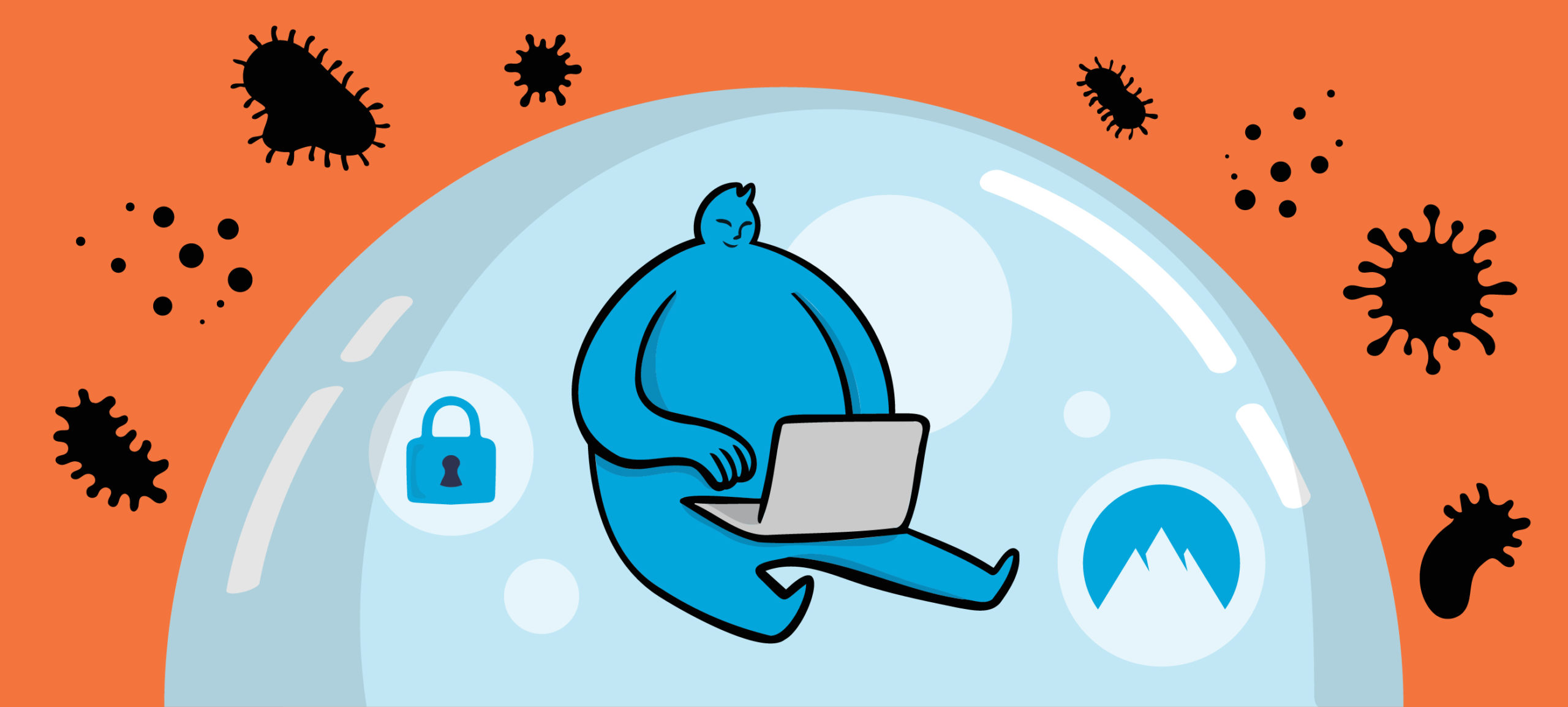
In gesprek met jouw kind over ouderlijk toezicht: 8 tips
Ouderlijk toezichtsoftware is een handig hulpmiddel om je kind te helpen verantwoordelijk en veilig gebruik te maken van het internet, technologie en social media. Het voeren van open en eerlijke gesprekken met je kind over het gebruik van hun apparaten en ouderlijk toezicht heeft wel de prioriteit.
Hierbij geven we enkele concrete tips om dit soort gesprekken aan te gaan.
Tip 1. Begin op tijd
Kinderen komen steeds jonger in aanraking met het internet. Des te belangrijk is het dat je op tijd begint met gesprekken over technologie en het internet. Pas het gesprek aan op de leeftijd, het begripsniveau en de online ervaring van je kind.
Tip 2. Benadruk online veiligheid en privacy
Leg uit dat het internet een hoop potentiële gevaren kent. Ga in op cyberpesten, catfishing, misbruik van persoonlijke gegevens en ongewenste content. Leer je kind zichzelf te beveiligen tegen deze gevaren en het belang van online privacy, door ze er bewust van te maken dat ze niet alles online moeten delen, alert moeten zijn op phishing en niet moeten reageren op verdachte personen. Leer je kind ook wat hij of zij moet doen in het geval van een onveilige of verdachte situatie.
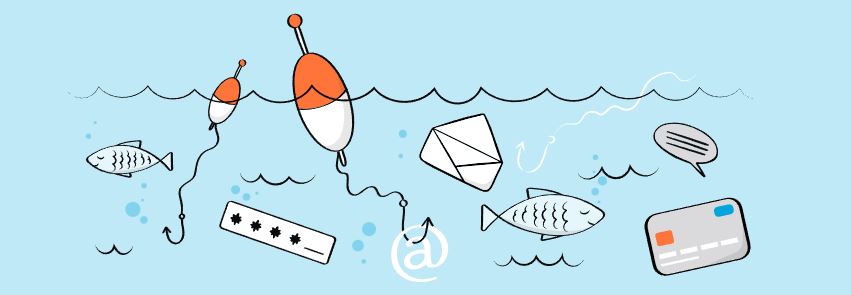
Tip 3. Moedig kritisch denken aan
Het internet staat vol misinformatie en wordt gebruikt door personen die misbruik willen maken van andermans persoonlijke gegevens. Leer je kinderen niet alles wat online staat voor waar aan te nemen en hoe ze valse informatie kunnen herkennen. Dit geldt bijvoorbeeld ook voor het herkennen van phishing via e-mails, tekstberichten en social media.
Tip 4. Zorg voor duidelijke regels
Kinderen hebben behoefte aan duidelijkheid en structuur, ook wat betreft online veiligheid. Stel samen met je kinderen duidelijke regels en richtlijnen op met betrekking tot het gebruik van apparaten en schermtijd. Pas de regels regelmatig aan de leeftijd en behoeften van je kind aan.
Tip 5. Leer ook te luisteren
Wanneer je kind in aanraking komt met potentiële gevaarlijke online situaties, is het belangrijk dat dit bespreekbaar is. Zorg ervoor dat je kinderen meteen naar jou toekomen met problemen of vervelende gebeurtenissen door zonder oordeel te luisteren en begrip te tonen. Moedig je kinderen aan om jou op de hoogte te houden van hun online activiteiten en ervaringen. Vraag hier zelf naar en wees bereid een open gesprek aan te gaan.
Tip 6. Blijf op de hoogte
Om potentiële problemen op te kunnen lossen, is het belangrijk dat je zelf op de hoogte blijft van technologische trends en ontwikkelingen, mogelijke gevaren en nieuwe populaire apps, social media en websites. Zo kun je vragen beter beantwoorden en je kinderen op tijd informeren over nieuwe ontwikkelingen, maar ga je ook mee in de online wereld van je kinderen.
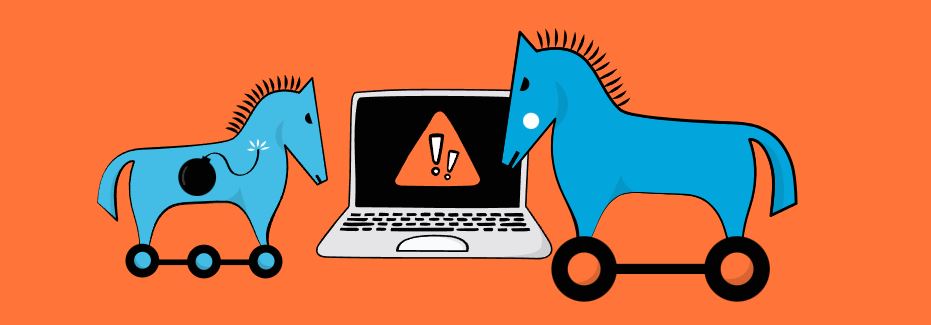
Tip 7. Betrek je kinderen bij ouderlijk toezicht
Betrek je kinderen erbij zodra je toezicht houdt op hun apparaten. Leg uit waarom je hier gebruik van wilt maken en hoe dit precies werkt. Leg uit dat het bedoeld is als hulpmiddel om je kinderen te beschermen en te helpen bij het maken van verantwoorde beslissingen. Geef ze ook de kans om te uiten wat ze vinden van deze regels. Wees bovendien eerlijk in de uitvoer van de software. Ga bijvoorbeeld niet hun locatie tracken wanneer je hebt afgesproken dit niet te doen.
Tip 8. Geef het goede voorbeeld
Kinderen nemen jouw voorbeeld over. Laat dus zien dat je zelf verantwoordelijk omgaat met technologie en social media, en dat je op de hoogte bent van alle online ontwikkelingen en gevaren.
Houd je kinderen veilig met VPN
Hoe graag je je kinderen er misschien tegen wilt beschermen, ze zullen in aanraking komen met het internet. Dus is het belangrijk dat ze dit op een veilige en verantwoordelijke manier doen. Ouderlijk toezichtsoftware is handig om de online activiteit van je kinderen in de gaten te houden, gemaakte regels door te voeren en je kinderen te leren om te gaan met potentiële gevaren. Gebruik de software als hulpmiddel bij de open gesprekken met je kinderen over technologie en het internet.
Wil je meer online privacy én security voor jouw gezin? Bekijk dan eens het VPN-aanbod. Met de beste VPN’s van dit moment leg je een extra laag beveiliging over jouw netwerkverbinding heen en je maakt het traceren van jullie online activiteit lastiger voor buitenstaanders.
Veelgestelde vragen over ouderlijk toezicht
Er zijn verschillende manieren om ouderlijk toezicht in te stellen. Voor Android apparaten doe je dit bijvoorbeeld via de app Family Link. Apple apparaten hebben de ingebouwde functie Schermtijd die je hiervoor kunt gebruiken. Daarnaast bestaat er een groot aanbod aan programma’s voor ouderlijk toezicht, zoals Qustodio, Net Nanny, Bark en FamiSafe.
Ouderlijk toezicht verwijst naar apps en software die het digitale gedrag van kinderen in de gaten houden en zo bij sturen. De programma’s laten je onder meer tijdslimieten instellen en bieden functies als website- en appblokkering en locatietracking. De meeste ouderlijk toezichtsoftware houdt de digitale activiteit van het kind bij in een rapport, logboek en/of samenvatting.
Ouderlijk toezicht is een handig hulpmiddel om kinderen wegwijs te maken in de wereld van het internet en te beschermen tegen potentiële gevaren. Door deze tijdig te signaleren kun je direct ingrijpen en kinderen leren om verantwoordelijk om te gaan met het internet en technologie.


